Fireface UFXのインストール(2) [Mac]
掲載日:2012/07/10音が正しく鳴るかチェックする
OSを再起動したら、Fireface UFXをコンピュータへ接続して電源をONにしてください。自動的に「Fireface USB Settings」(Fireface Settings)と「TotalMix FX」の2つのユーティリティが起動してDockの中に表示されるようになります。この2つはFireface UFXの設定・管理を行うものですが、ここではまず先にMacで音を再生するデバイス(装置)の設定を行います。
サウンドの出力を選択
「システム環境設定」を起動して、「サウンド」を開いてください。

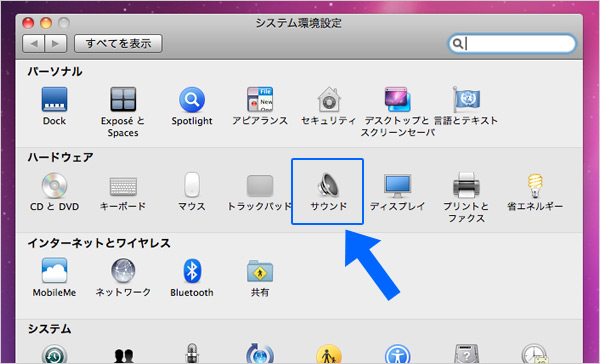
次に、「出力」のページが選ばれていることを確認してから、サウンドを出力する装置に「Fireface UFX」を選択します(カッコ内の数字はシリアルナンバーです)。これで、Fireface UFXから音を再生することができます。
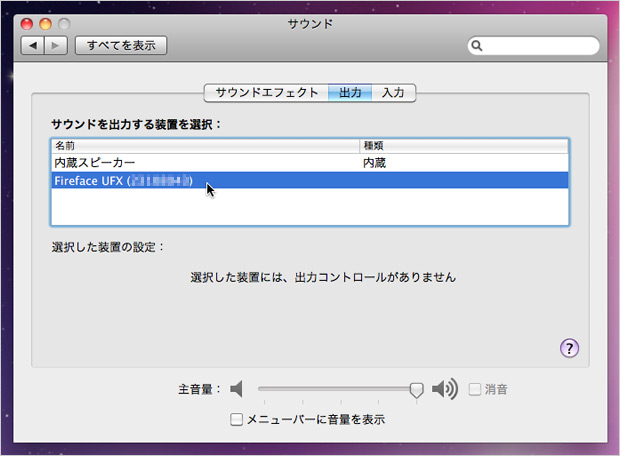
設定が正しいか確認する
「アプリケーション」→「ユーティリティ」フォルダにある「Audio MIDI設定」から、左右別々に音を再生して設定の確認が可能です。
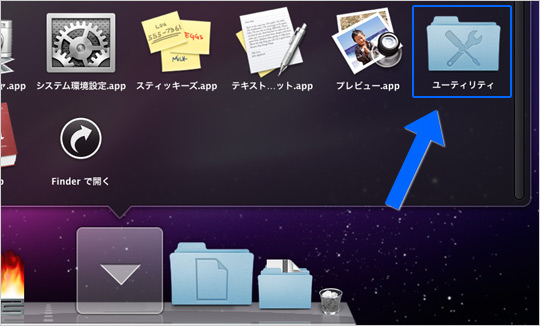
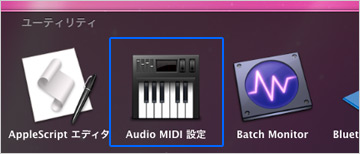
Audio MIDI設定を起動したら、メニューの「ウインドウ」からオーディオウインドウを表示させてください。Fireface UFXがリストに表示されていますので、選択してから右側の欄で「出力」を選び、下にある「スピーカーを構成」というボタンを押します。
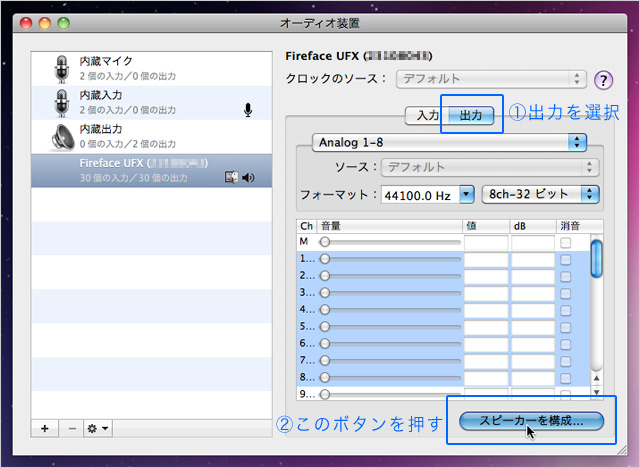
別ウインドウが開きます。「左 フロント」「右 フロント」というボタンを押すことで、それぞれノイズ音が再生されます。
※再生機器で高域から低域まで音が鳴っていることが確認できるように、ホワイトノイズが再生されるようになっています。故障ではありません。
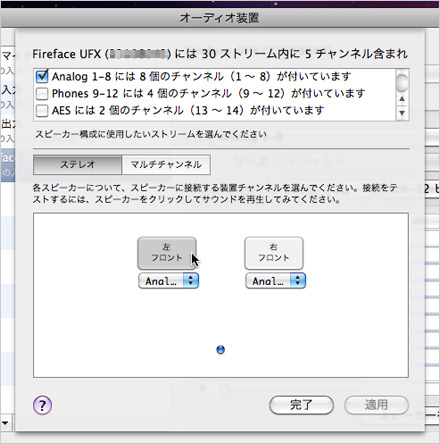
これが正しく聞こえれば、Fireface UFXを問題なく使い始めることができます。




















